自動化アプリTaskerの省電力設定とおすすめプロファイル

知る人ぞ知るAndroid自動化アプリTaskerですが自動でwifiをオフにしたりすることで省電力化を狙って導入している人もいるかと思います。
※無料のAutomate(旧Llama)というアプリも同様のことが出来るのでまずそちらで試すのも良いでしょう。Taskerの方が柔軟ですが端末との相性問題もあるのでどちらが良いかは個々で変わってきます。
しかし、Taskerは様々な権限を持っており、常駐し、様々なモニタリングをしています。(wifi、bluetooth、GPS、ジャイロ、その他センサー等々)
こうも多くをモニタリングしているいると逆に電池消費を促してしまいます。
そこで、チェックの間隔を長くし、不要なモニタリングを止めることで電池消費を抑えることができます。
省電力設定
チェク間隔を長くし、不要なモニタリングを止める
Taskerの設定画面(右上の3本線)のpreferencesをタップし、MONITORをタップすると下図のような項目が出てきます。
私は、モニタリング不要のプロファイルを使っているのでチェック間隔を9999に設定しています。
ディスプレイがオフの時のセンサーに関して利用しないので全てオフにしています。
これでかなり電池持ちは改善されました。
記述の通り、私はネットワークの切り替えにwifi、GPSのモニタリングを使っていません。
自宅ではwifiのみオン、それ以外はwifiオフでモバイルオンとしたい場合
よく見かけるプロファイルは
GPSを使っていたり、wifi near を使っていたりします。
しかしそれらは下図のような相関関係があり、電池消費が激しいです。
| 方法 | 電池消費 | 精度 | Network | 無線LAN |
| State:Cell Near | 低 | 低 | ||
| Location:Net | 中 | 中 | 必要 | |
| Location:Net&Wifi | 中 | 高 | 必要 | 必要 |
| State:Wifi Near | 中 | 高 | 必要 | |
| Location:GPS | 高 | 高 | 必要 |
そこで、それらモニタリングを使わないプロファイルとおまけを紹介します。
おすすめプロファイル
WiFiとモバイルデータの切り替えプロファイル
Context(発動条件)
Display State On(ディスプレイオン)
TASK
1.WiFi Set On(Wifiオン)
2.Wait 5Seconds(5秒待つ)
3.if %WIFII ~ *connect*(wifiに繋がったら)
4.Else (繋がらなかったら)
5.Mobile Data Set on(mobileオン)
6.WiFi Set Off(wifiオフ)
7.End if(終わり)
ディスプレイオフ時にwifi、モバイルと自動同期をオフ)
Context(発動条件)
Display State Off(ディスプレイオフ)
TASK
1.WiFi Set Off(Wifiオフ)
2.Mobile Data Off(mobileオフ)
3.Auto-Sync Off(自動同期オフ)
私が使用しているME572CLの超省電力モードではスリープ時には通信をしないようですが、念のためオフにしています。
Blutoothの切り忘れを防止
Context(発動条件)
Every 1h(1時間ごとに)
Not BT Connected(bluetooth機器と繋がっていなかったら)
TASK
1.Bluetooth Off(bluetoothオフ)
自動同期を定期的にオン
Context(発動条件)
Every 1h(1時間ごとに)
Display State On(ディスプレイオンだったら)
TASK
1.Auto-Sync On(自動同期オン)
2.Wait 1 Minutes(1分待つ)
3.Auto-Sync Off(自動同期オフ)
自動休止アプリGreenifyを使っている方はこちらの記事もどうぞ。
Greenifyが自動休止しない時はTaskerと連携すると良い



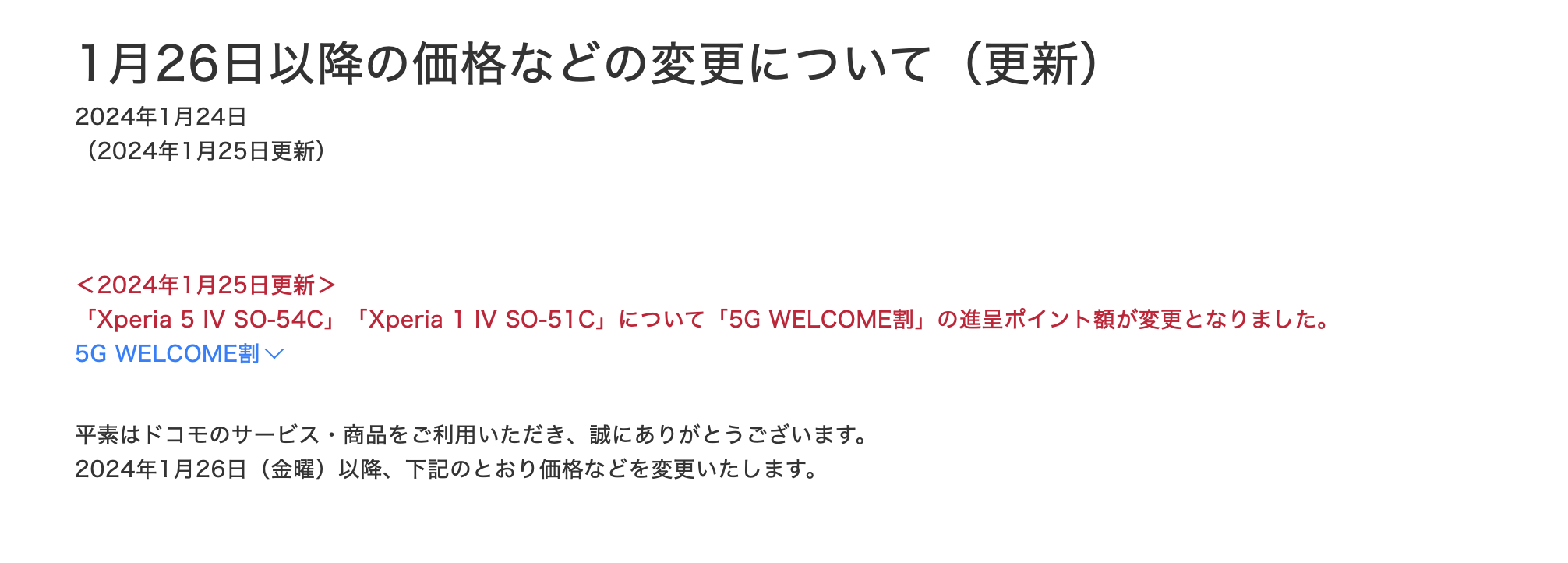
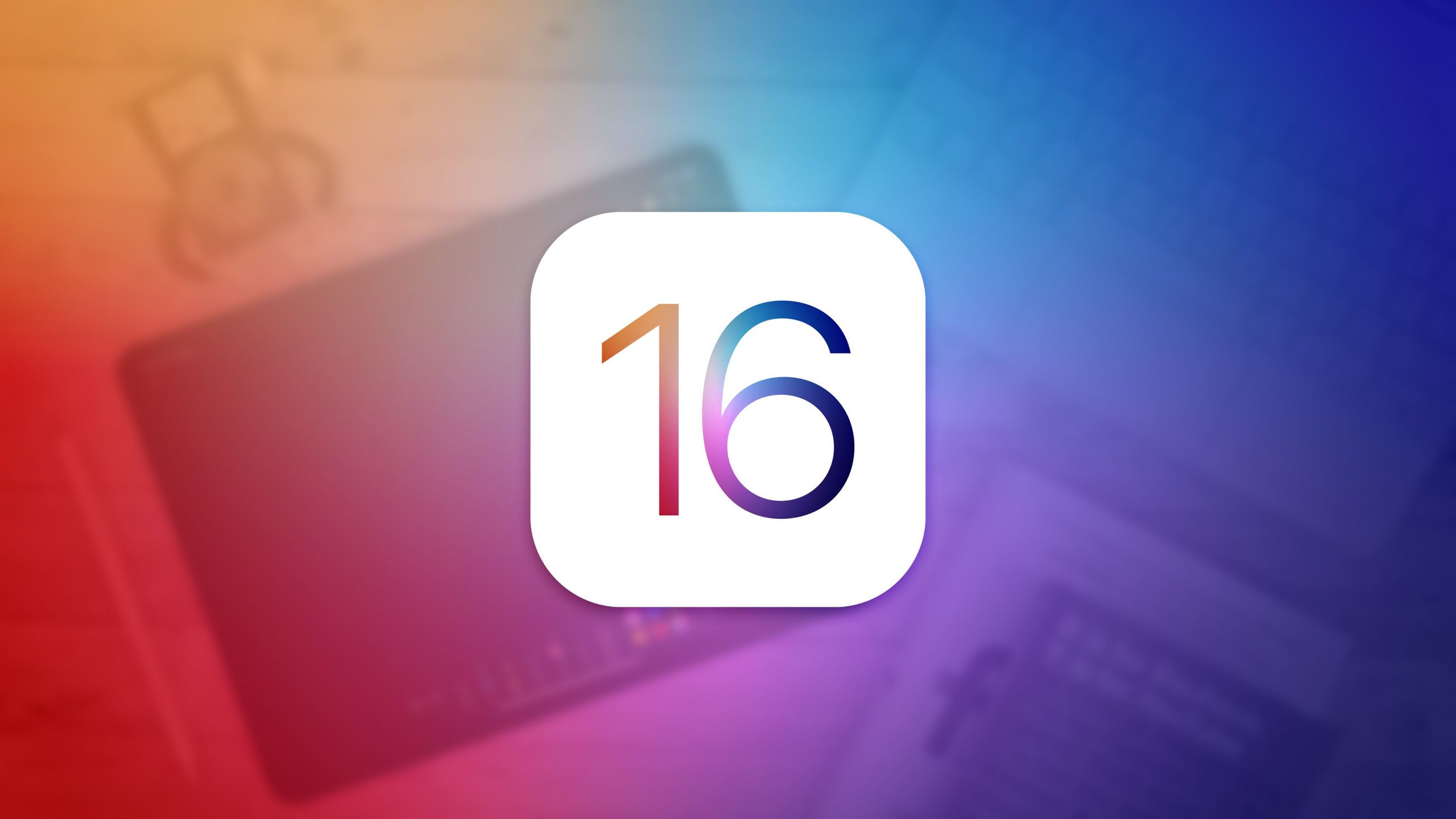
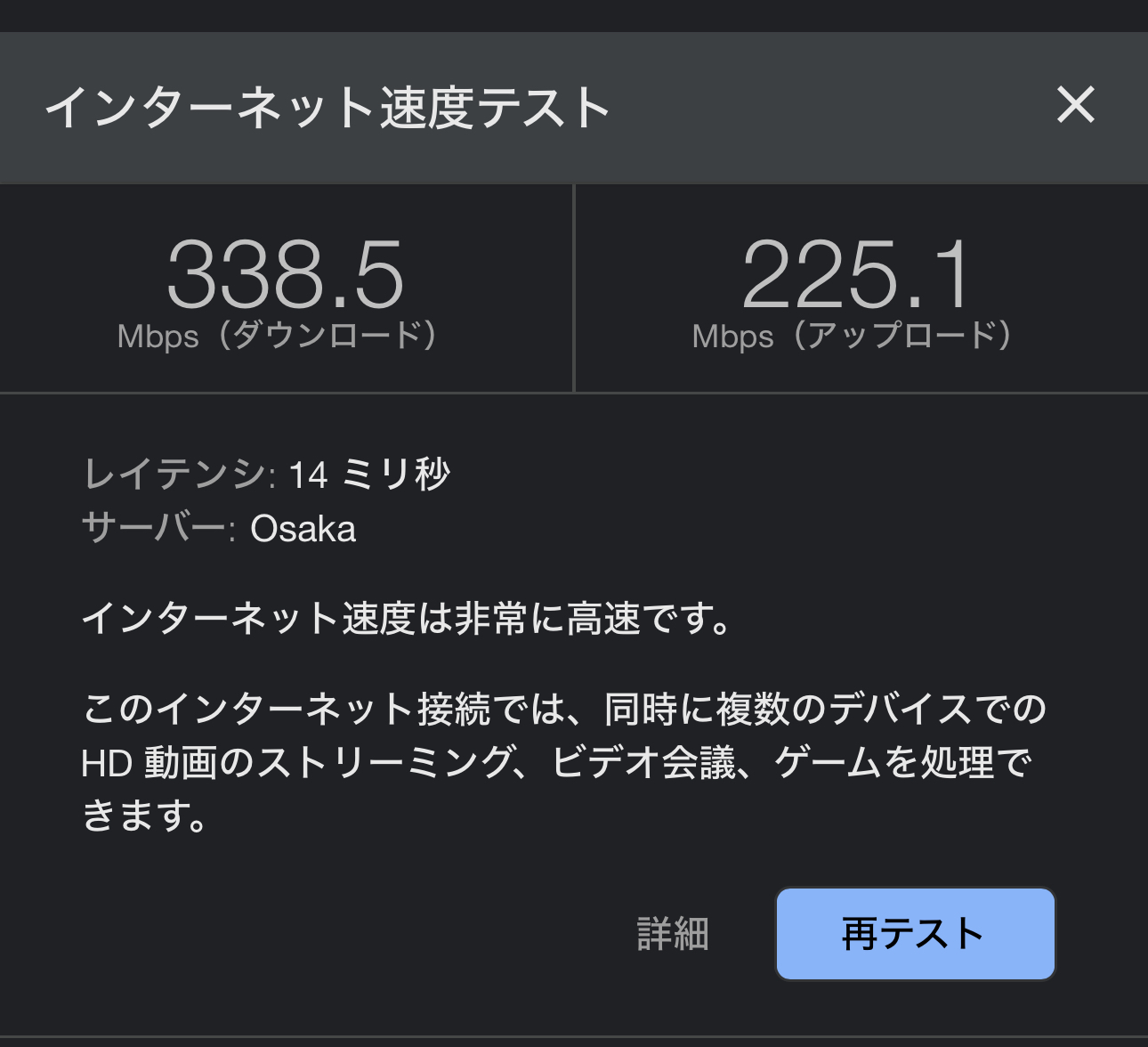
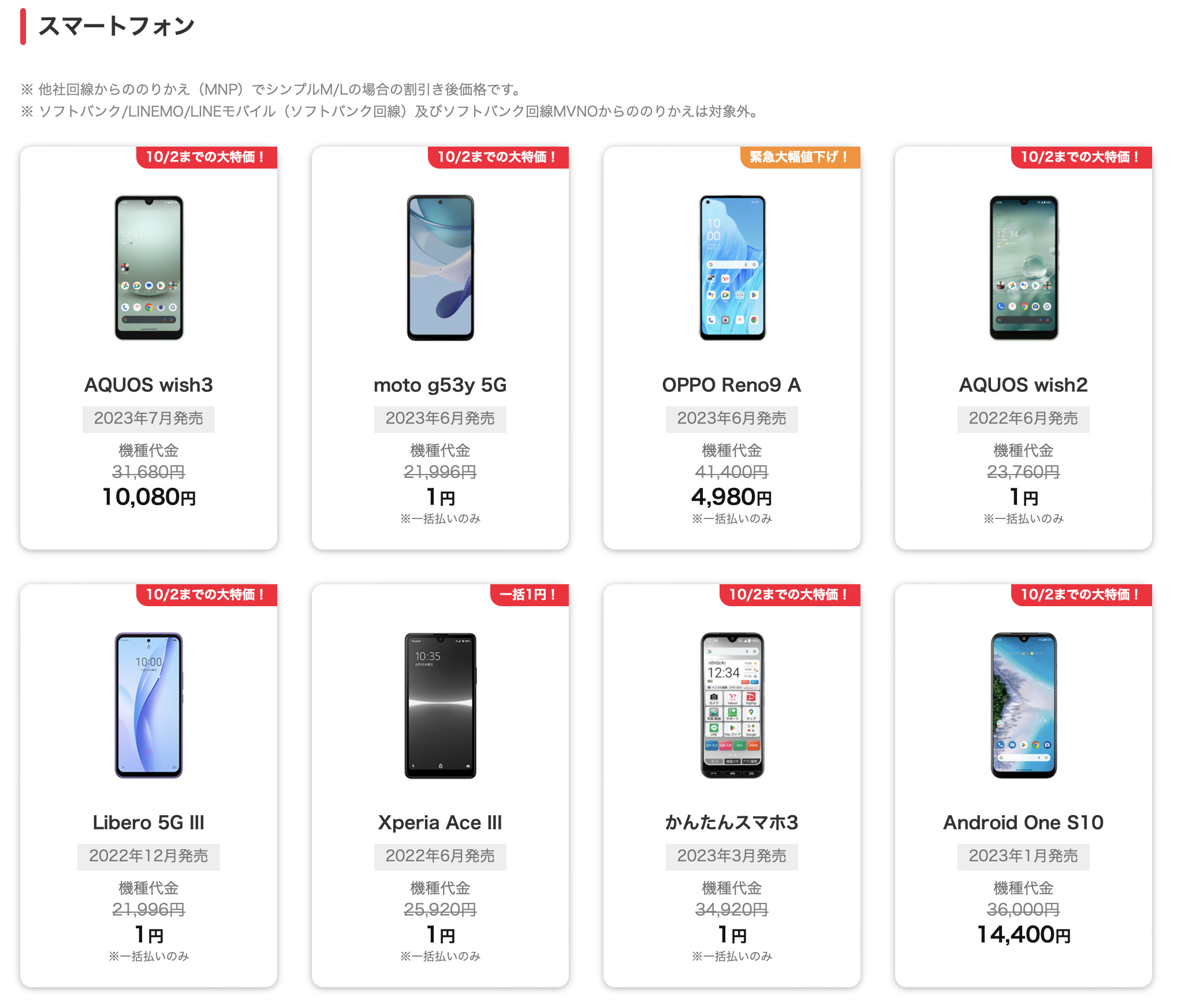

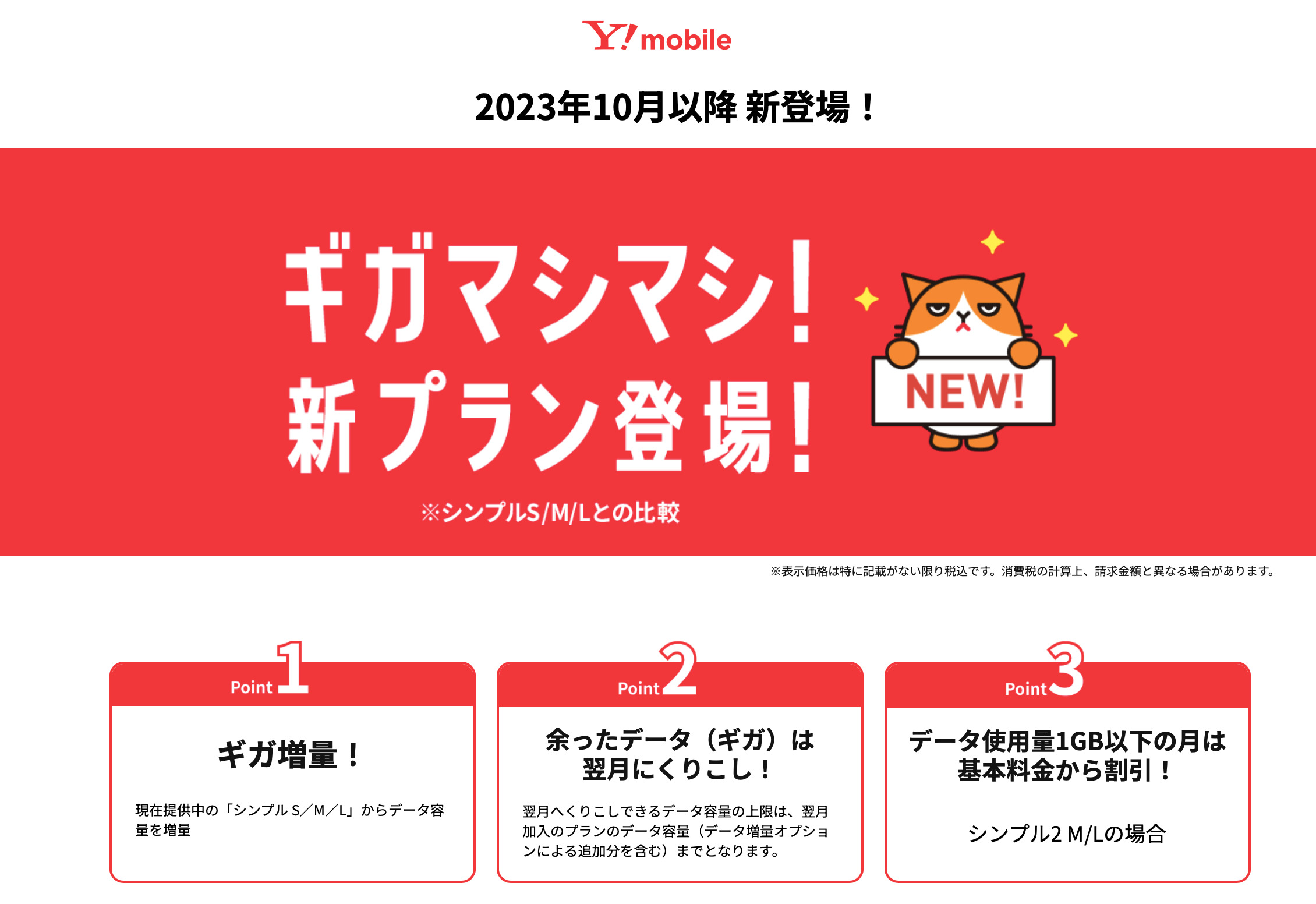

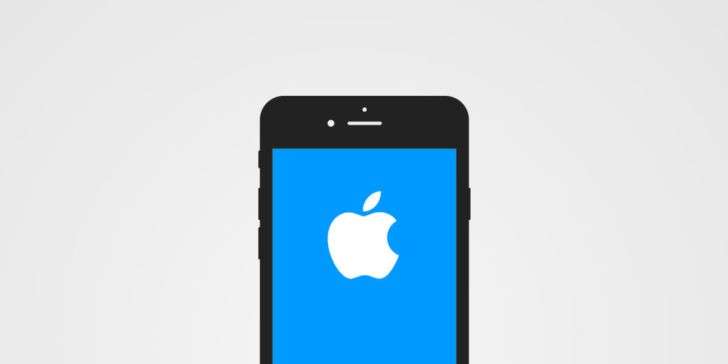

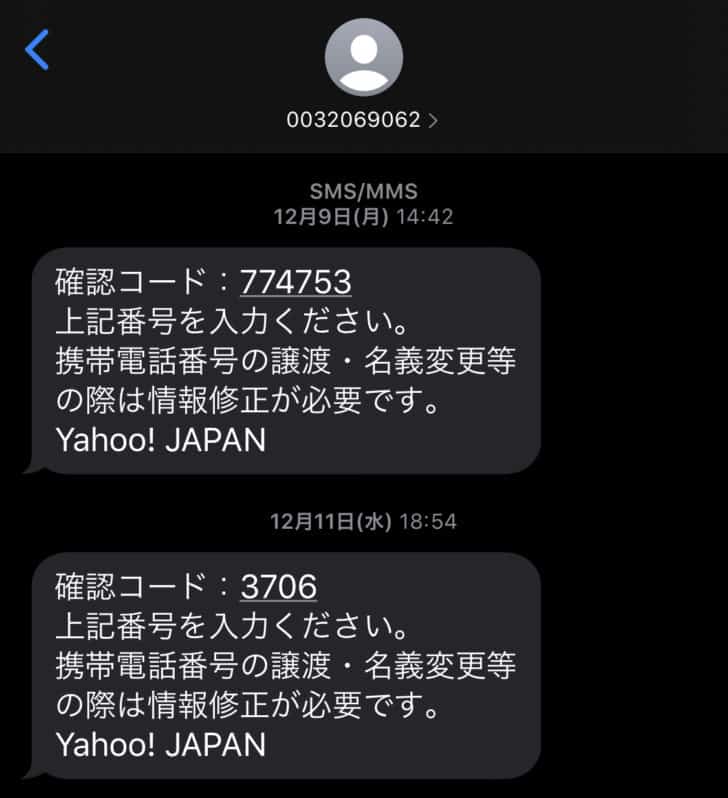
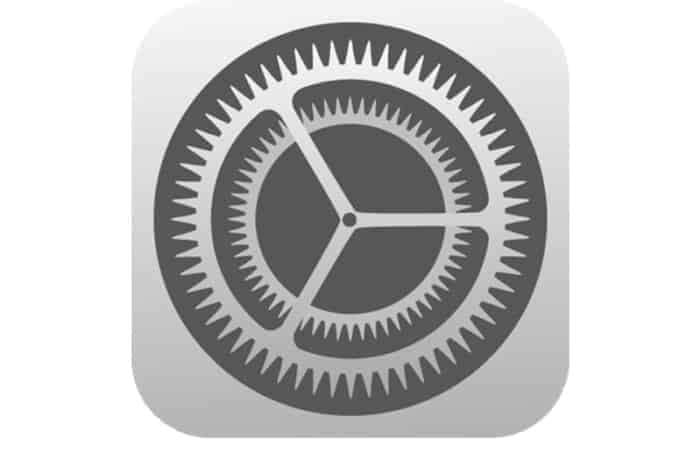
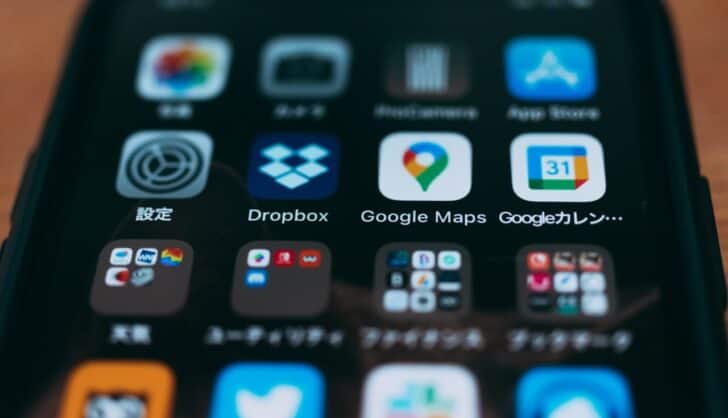


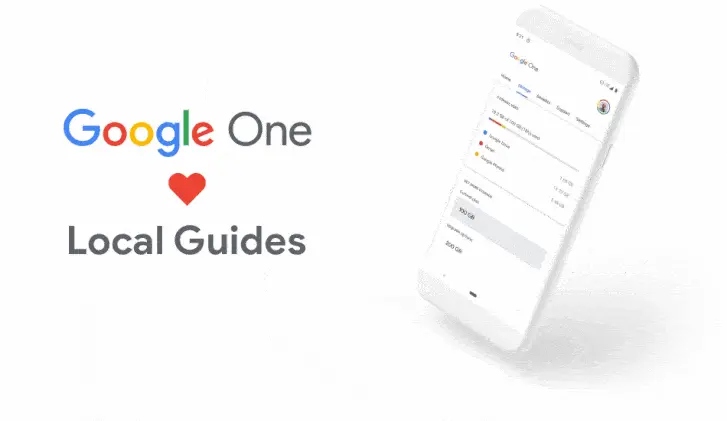
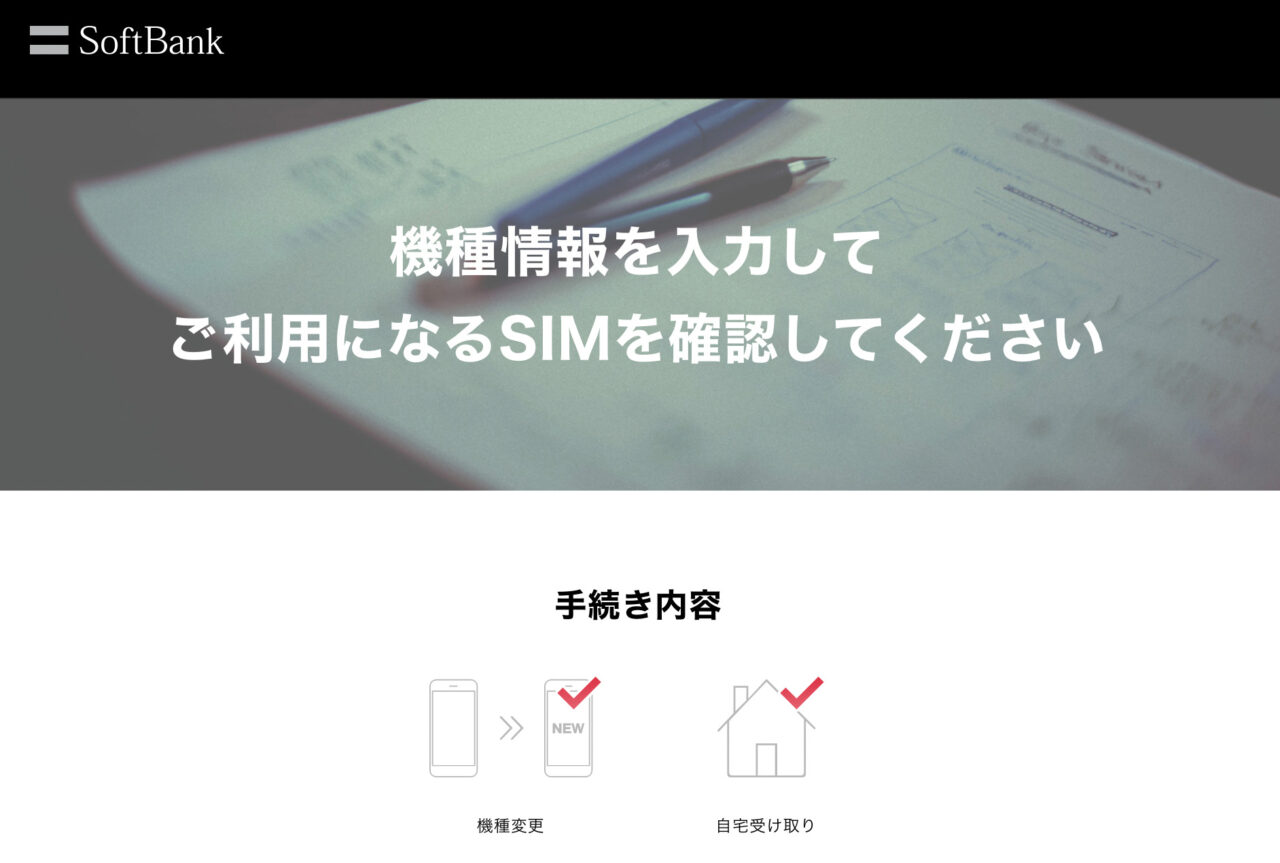


コメント
コメント一覧 (2件)
管理人さん
はじめまして。tasker初心者です。質問許されますか。
この記事にあるディスプレイoff時にMobile Data Offにするというプロファイルはいとも簡単に実現できそうに見え、ぜひ作りたいのですが、TaskでMobile Dataデータ通信 を選ぶと、許可されていない権限、と表示されて、その先に行くとPCでADBをセットアップしなさい云々、と難しい手続きが要求されてしまいます。これはここを通りこさないと実現できないプロファイルなのでしょうか、それとも私のtaskerのバージョン5.9.2が違うからなのでしょうか。お教えください。
井出様
機種・OSバージョンによってモバイルデータ通信などの権限が許可されていない場合があります。
そういった場合はTaskerの説明にある通り、パソコン経由でADBコマンドを入力して許可してあげる必要があります。
詳しくは「Android ADB」と検索してみて下さい。